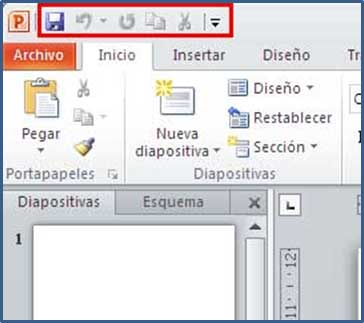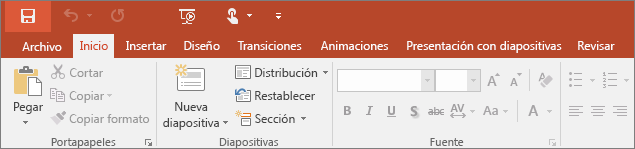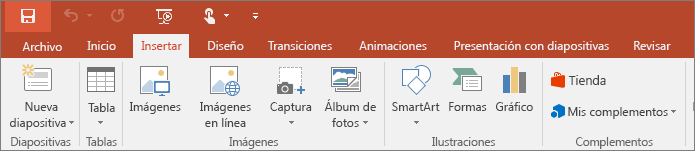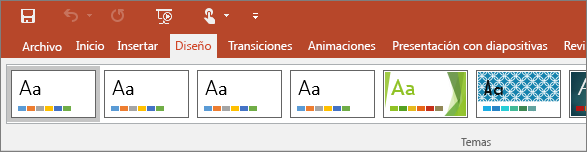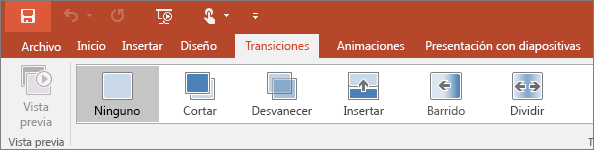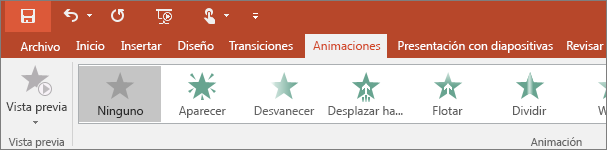domingo, 15 de abril de 2018
¿Que es Power Point?

domingo, 18 de marzo de 2018
domingo, 11 de marzo de 2018
¿Que es Excel?
¿Que es Excel?
Microsoft Excel es una aplicación de hojas de cálculo que forma parte de la suite de oficina Microsoft Office. Es una aplicación utilizada en tareas financieras y contables, con fórmulas, gráficos y un lenguaje de programación
La barra de herramientas es personalizable, esta puede contener una o más barras localizadas generalmente debajo de la barra de menús. Por defecto, Excel muestra las barras estándar y de formato.
Excel contiene varios tipos de barras de herramientas que se pueden seleccionar y mostrar en conjunto con las barras predeterminadas.
Para ver las barras de herramientas disponibles, tienes dos opciones:
Selecciona la opción Ver localizada en Barra de Menús, o
Hacer clic con el botón derecho del ratón sobre la zona de barras de herramientas.
En ambos casos se despliega un submenú que muestra las barras de herramientas disponibles; marcando con un signo a la derecha, las barras de herramientas
barra de herramientas estándar en Excel contiene 23 iconos. Estos iconos pueden ser utilizados para la gestión de archivos, impresión, edición, formato y cálculo. A todas estas herramientas se puede acceder a través del menú que aparece por encima de la barra de herramientas, y muchos de ellos tienen atajos de teclado también.
Los iconos del menú Archivo
Los iconos del menú Archivo en la barra de herramientas estándar incluyen "Nuevo", que abre un nuevo archivo, "Abrir", que abre un archivo guardado y "Guardar", que guarda el archivo activo. "Enviar" envía el archivo activo, mientras que "Imprimir" hace impresiones del documento y "Vista preliminar" es lo que vas a imprimir.
Los iconos de herramientas del menú
Los iconos de herramientas del menú estándar incluyen "Corrector ortográfico", que revisa la ortografía y la "Investigación", que permite al usuario buscar en un diccionario, en un diccionario de sinónimos y en una enciclopedia.
Los iconos del menú Editar
Los iconos del menú Editar incluyen "Cortar", que corta una selección de celdas, "Copia", que los copia y "Pegar", para pegar la selección de celdas. "Pegar formato" pega estilos de formato, "Deshacer" deshace acciones y "rehacer" rehace estas acciones.
Los iconos del menú Insertar
Los iconos de menú Insertar incluyen "Enlace", que vincula el archivo a Internet y "Fórmula", que abre un menú desplegable con las siguientes fórmulas de uso común: Suma, Promedio, Contar, Max y Min.
Los iconos del menú de datos
Los iconos del menú de datos en la barra de herramientas estándar incluyen "AZ", que ordena las celdas seleccionadas en orden alfabético de la A a la Z, y "Ordenar ZA", que ordena las celdas seleccionadas en orden alfabético de la Z a A.
Los iconos gráficos y de dibujo
Los iconos gráficos y de dibujo en la barra de herramientas estándar incluyen el "Asistente para gráficos", que abre la ventana Asistente para gráficos, que permite al usuario crear un gráfico estándar o personalizado y "Barra de herramientas Dibujo", que abre la barra de herramientas de dibujo que permite al usuario insertar formas o crear dibujos personalizados en el archivo activo.
Los iconos adicionales
Los iconos adicionales incluyen "Zoom", que permite al usuario seleccionar el nivel de zoom (200%, 100%, 75%, 50%, 25% o personalizado), "Ayuda", que abre el panel de tareas de ayuda y "Personalizar" que permite al usuario personalizar la barra de herramientas estándar, añadiendo o quitando iconos.
Características de Microsoft Excel?
1. Hojas de cálculo de gran dimensión, filas y columnas que forman celdas de trabajo.
2. Filas horizontales se identifican por números (1,2,3) mientras que las columnas verticales con letras del alfabeto (A, B, C). Para las columnas más allá de 26, las columnas están identificadas por dos o más letras tales como AA, AB, AC.
3. El punto de intersección entre una columna y una fila se conocido como celda (pequeña caja rectangular). Una celda es la unidad básica de almacenamiento de información de la hoja de cálculo.
4. Agrupación de varias hojas de cálculo llamado libro. Excel está compuesto por libros, un libro es el archivo donde se almacenan los valores. Cada libro puede contener aproximadamente 250 hojas o carpetas. Cada hoja contiene aproximadamente 65.000 líneas y 256 columnas ordenadas numérica y alfabéticamente respectivamente.
5. Actualización automática de los resultados obtenidos, al modificar los valores de los cuales depende un resultado.
6. Gran capacidad de presentación y manejo de los datos introducidos.
7. Realización de distintos tipos de gráficos a partir de los datos introducidos en las celdas, con la posibilidad de insertarlos a la misma hoja de cálculo o en hojas aparte, pudiendo presentar ambas informaciones juntas o separadas.
8. Trabajar con información de una base de datos introducida en la hoja de cálculo mediante operaciones que serían propias de un Gestor de Base de Datos como Access.
9. Permite agrupar valores como vistas personalizadas de manera que se pueda presentar la información con diferentes perspectivas.
Excel
1. Hojas de cálculo de gran dimensión, filas y columnas que forman celdas de trabajo.
2. Filas horizontales se identifican por números (1,2,3) mientras que las columnas verticales con letras del alfabeto (A, B, C). Para las columnas más allá de 26, las columnas están identificadas por dos o más letras tales como AA, AB, AC.
3. El punto de intersección entre una columna y una fila se conocido como celda (pequeña caja rectangular). Una celda es la unidad básica de almacenamiento de información de la hoja de cálculo.
4. Agrupación de varias hojas de cálculo llamado libro. Excel está compuesto por libros, un libro es el archivo donde se almacenan los valores. Cada libro puede contener aproximadamente 250 hojas o carpetas. Cada hoja contiene aproximadamente 65.000 líneas y 256 columnas ordenadas numérica y alfabéticamente respectivamente.
5. Actualización automática de los resultados obtenidos, al modificar los valores de los cuales depende un resultado.
6. Gran capacidad de presentación y manejo de los datos introducidos.
7. Realización de distintos tipos de gráficos a partir de los datos introducidos en las celdas, con la posibilidad de insertarlos a la misma hoja de cálculo o en hojas aparte, pudiendo presentar ambas informaciones juntas o separadas.
8. Trabajar con información de una base de datos introducida en la hoja de cálculo mediante operaciones que serían propias de un Gestor de Base de Datos como Access.
9. Permite agrupar valores como vistas personalizadas de manera que se pueda presentar la información con diferentes perspectivas.
Que es excel
EXCEL
Microsoft Excel es una aplicación de hojas de cálculo que forma parte de la suite de oficina Microsoft Office. Es una aplicación utilizada en tareas financieras y contables, con fórmulas, gráficos y un lenguaje de programación.
*- Cinta de Opciones:
Se ha diseñado para ayudarle a encontrar rápidamente los comandos necesarios para completar una tarea. Los comandos se organizan en grupos lógicos, que se reúnen en fichas.
—Para reducir la aglomeración en pantalla, algunas fichas sólo se muestran cuando son necesarias. Por ejemplo, la ficha Herramientas de imagen solo se muestra cuando se selecciona una imagen.
*- Nombre de una celda:
Esta compuesta por la letra de la columna y el número de la fila. EjemploA1
*- Cuadro de Nombres:
Lugar que muestra la posición actual del puntero de celda, o del nombre asignado a un rango.
*- Barra de Fórmulas:
Muestra el contenido de una celda y permite la creación de formulas usando un asistente el cual está ubicado en el lado izquierdo de la barra o mediante la escritura de la fórmula en forma manual.
Barra de Herramientas de Excel es también conocida como barras de botones. La barra de herramientas sirve como punto de reunión de los iconos de comandos más frecuentemente utilizados en Excel.
Los iconos gráficos y de dibujo
Los iconos gráficos y de dibujo en la barra de herramientas estándar incluyen el "Asistente para gráficos", que abre la ventana Asistente para gráficos, que permite al usuario crear un gráfico estándar o personalizado y "Barra de herramientas Dibujo", que abre la barra de herramientas de dibujo que permite al usuario insertar formas o crear dibujos personalizados en el archivo activo.
Los iconos adicionales
Los iconos adicionales incluyen "Zoom", que permite al usuario seleccionar el nivel de zoom (200%, 100%, 75%, 50%, 25% o personalizado), "Ayuda", que abre el panel de tareas de ayuda y "Personalizar" que permite al usuario personalizar la barra de herramientas estándar, añadiendo o quitando iconos.
Las funciones de Excel están catalogadas por su funcionalidad y algunas de esas categorías son las funciones de búsqueda y referencia, las funciones lógicas, las funciones de texto, las funciones de fecha y hora, etc.
Para conocer todas las categorías de funciones disponibles en Excel puedes hacer clic sobre la pestaña Fórmulas y verás una serie de botones con los nombres de las categorías. Al hacer clic sobre cualquiera de ellos se mostrarán las funciones que pertenecen a dicha categoría, por ejemplo, la siguiente imagen muestra algunas de las funciones de la categoría Matemáticas y trigonométricas.
viernes, 26 de enero de 2018
Que es word?
Tanto a nivel personal como profesional, Word se ha convertido en una herramienta clave para muchísimos individuos. Y es que lo emplean para crear su currículum, hacer trabajos, redactar presentaciones, realizar informes, escribir cartas…
-La edición del texto es realmente sencilla y se puede acometer recurriendo al empleo de una larga lista de recursos.
-Su apariencia y uso es muy fácil, con conocimientos básicos se puede emplear sin problema.
10 cosas para las que sirve Microsoft Word:
- Crear un currículo vitae
- Crear documentos a partir de plantillas
- Crear un documento HTML
- Crear etiquetas
- Insertar gráficas, imágenes y hojas de cálculo
- Crear un trítptico
- Crear una tarjeta de presentación
- Guardar documentos en diferentes formatos como PDF, XPS y RTF
- Imprimir
- Crear correspondencia

- Puedes pulsar directamente el valor porcentual (que normalmente de entrada será el tamaño real, 100%). Se abrirá una ventana donde ajustar el zoom deseado.
- O bien puedes deslizar el marcador hacia los botones - o + que hay justo al lado, arrastrándolo.
- Microsoft Word 2010 ENTORNO DE MICROSOFT WORD 2010 Lo primero que debes hacer para empezar a trabajar con Word 2010 es familiarizarte con las partes que lo componen, es decir, su interfaz. Partes de la interfaz de Word 2010 Barra de herramientas acceso rápido Ubicada en la esquina superior derecha de Word 2010. En ella verás los comandos que más usas como Guardar, Deshacer y Rehacer. Ilustración 1: barra de herramientas La cinta de opciones Se encuentra en la parte superior de la pantalla de Word 2010. Allí encontrarás todos los comandos que necesitas para trabajar, organizados en pestañas y grupos. Ilustración 2: cinta de opciones.
- Microsoft Word 2010 La regla Se encuentra justo debajo de la cinta de opciones y te será útil al momento de configurar márgenes, sangrías, tabulaciones o alinear imágenes. Puedes activarla o desactivarla haciendo clic en el botón Regla, que se encuentra arriba de la barra de desplazamiento vertical. Ilustración 3: regla Modos de visualización Se encuentran en la esquina inferior derecha de Word 2010. Allí podrás cambiar la forma en la que visualizas los documentos, además de acercar y alejar la hoja en la pantalla. Ilustración 4: modos de visualización Funciones de la vista backstage en Word 2010 Al hacer clic en la pestaña Archivo accederás a la Vista Backstage, que contiene los comandos inmediatos y las funciones que requieren del uso de toda la pantalla. En los comandos inmediatos verás las funciones que te sirven para abrir, guardar y cerrar documento.